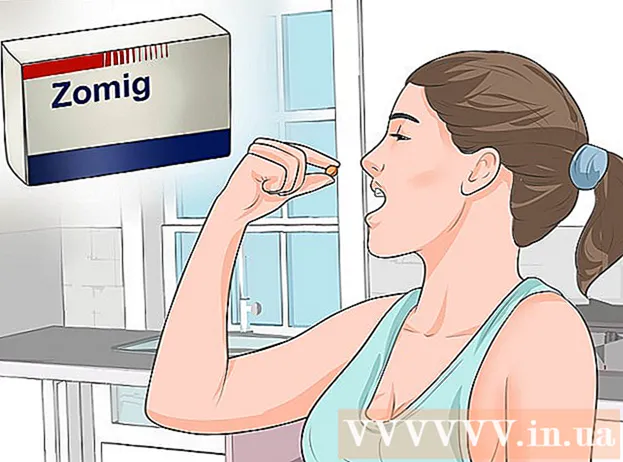Συγγραφέας:
Judy Howell
Ημερομηνία Δημιουργίας:
1 Ιούλιος 2021
Ημερομηνία Ενημέρωσης:
1 Ιούλιος 2024

Περιεχόμενο
- Για να πας
- Μέθοδος 1 από 2: Συνδεθείτε στον δικό σας ιστότοπο
- Μέθοδος 2 από 2: Εύρεση της σελίδας διαχειριστή με τον Havij
- Συμβουλές
- Προειδοποιήσεις
Αυτό το wikiHow σας διδάσκει πώς να συνδεθείτε στην περιοχή διαχειριστή του δικού σας ιστότοπου. Συνήθως μπορείτε να το κάνετε μέσω της υπηρεσίας φιλοξενίας ιστότοπων, αν και οι χρήστες των Windows μπορούν επίσης να χρησιμοποιήσουν το πρόγραμμα "Havij" για να βρουν τη διεύθυνση σύνδεσης του διαχειριστή για να συνδεθούν σε μια τοποθεσία, εάν δεν ξέρετε πού να συνδεθείτε.
Για να πας
Μέθοδος 1 από 2: Συνδεθείτε στον δικό σας ιστότοπο
 Βεβαιωθείτε ότι προσπαθείτε να συνδεθείτε στον δικό σας ιστότοπο. Εάν έχετε τα στοιχεία ενός διαχειριστή τομέα (για παράδειγμα τη διεύθυνση ηλεκτρονικού ταχυδρομείου και τον κωδικό πρόσβασής σας), μπορείτε να συνδεθείτε στον πίνακα διαχειριστή του ιστότοπού σας εισάγοντας τον στη σωστή θέση.
Βεβαιωθείτε ότι προσπαθείτε να συνδεθείτε στον δικό σας ιστότοπο. Εάν έχετε τα στοιχεία ενός διαχειριστή τομέα (για παράδειγμα τη διεύθυνση ηλεκτρονικού ταχυδρομείου και τον κωδικό πρόσβασής σας), μπορείτε να συνδεθείτε στον πίνακα διαχειριστή του ιστότοπού σας εισάγοντας τον στη σωστή θέση.  Προσπαθήστε να συνδεθείτε στον ιστότοπο της διεύθυνσης φιλοξενίας. Οι περισσότερες υπηρεσίες φιλοξενίας ιστότοπων (για παράδειγμα: WordPress, Weebly, GoDaddy κ.λπ.) διαθέτουν έναν πίνακα διαχείρισης στον οποίο μπορείτε να αποκτήσετε πρόσβαση συνδέοντας στον ιστότοπο της υπηρεσίας φιλοξενίας
Προσπαθήστε να συνδεθείτε στον ιστότοπο της διεύθυνσης φιλοξενίας. Οι περισσότερες υπηρεσίες φιλοξενίας ιστότοπων (για παράδειγμα: WordPress, Weebly, GoDaddy κ.λπ.) διαθέτουν έναν πίνακα διαχείρισης στον οποίο μπορείτε να αποκτήσετε πρόσβαση συνδέοντας στον ιστότοπο της υπηρεσίας φιλοξενίας - Για παράδειγμα: για έναν τομέα WordPress, μεταβείτε στη διεύθυνση URL της υπηρεσίας φιλοξενίας (σε αυτήν την περίπτωση https://www.wordpress.com/), κάντε κλικ στο Σύνδεση, εισαγάγετε τα στοιχεία σύνδεσής σας, μεταβείτε στη σελίδα διαχειριστή σας κάνοντας κλικ Η ιστοσελίδα μου, μετακινηθείτε προς τα κάτω και κάντε κλικ Διαχειριστής WP.
 Προσδιορίστε τη διεύθυνση βάσης του ιστότοπου. Αυτό πρέπει να το κάνετε εάν δεν μπορείτε να συνδεθείτε μέσω του ιστότοπου του κεντρικού υπολογιστή. Η βασική διεύθυνση είναι η διεύθυνση URL του ιστότοπου που θα βλέπουν οι περισσότεροι.
Προσδιορίστε τη διεύθυνση βάσης του ιστότοπου. Αυτό πρέπει να το κάνετε εάν δεν μπορείτε να συνδεθείτε μέσω του ιστότοπου του κεντρικού υπολογιστή. Η βασική διεύθυνση είναι η διεύθυνση URL του ιστότοπου που θα βλέπουν οι περισσότεροι. - Για παράδειγμα, η βασική διεύθυνση του Facebook είναι "https://www.facebook.com".
 Προσθέστε διάφορες ετικέτες "admin" στη διεύθυνση βάσης. Εάν δεν μπορείτε να αποκτήσετε πρόσβαση στη σελίδα σύνδεσης από τη διεύθυνση της εταιρείας φιλοξενίας, τότε μπορείτε να το κάνετε απευθείας χρησιμοποιώντας τις ακόλουθες παραλλαγές:
Προσθέστε διάφορες ετικέτες "admin" στη διεύθυνση βάσης. Εάν δεν μπορείτε να αποκτήσετε πρόσβαση στη σελίδα σύνδεσης από τη διεύθυνση της εταιρείας φιλοξενίας, τότε μπορείτε να το κάνετε απευθείας χρησιμοποιώντας τις ακόλουθες παραλλαγές: - www.website.com/admin
- www.website.com/administrator
- www.website.com/user
- www.website.com/login
- www.website.com/login.aspx
- www.website.com/wp-login.php
- www.website.com/admin.php
- www.website.com/wp-admin
 Εισαγάγετε το όνομα χρήστη ή τη διεύθυνση email σας. Μόλις φτάσετε στη σελίδα σύνδεσης, συνήθως θα δείτε δύο πεδία κειμένου. εισάγετε το όνομα σύνδεσης ή τη διεύθυνση ηλεκτρονικού ταχυδρομείου σας στο πεδίο κειμένου "Email" ή "Όνομα χρήστη" (συνήθως το επάνω πεδίο κειμένου).
Εισαγάγετε το όνομα χρήστη ή τη διεύθυνση email σας. Μόλις φτάσετε στη σελίδα σύνδεσης, συνήθως θα δείτε δύο πεδία κειμένου. εισάγετε το όνομα σύνδεσης ή τη διεύθυνση ηλεκτρονικού ταχυδρομείου σας στο πεδίο κειμένου "Email" ή "Όνομα χρήστη" (συνήθως το επάνω πεδίο κειμένου).  Εισάγετε τον κωδικό σας. Εισαγάγετε τον κωδικό πρόσβασης διαχειριστή στο πεδίο κειμένου "Κωδικός πρόσβασης", συνήθως ακριβώς κάτω από το πεδίο "Όνομα χρήστη" ή "Ηλεκτρονικό ταχυδρομείο".
Εισάγετε τον κωδικό σας. Εισαγάγετε τον κωδικό πρόσβασης διαχειριστή στο πεδίο κειμένου "Κωδικός πρόσβασης", συνήθως ακριβώς κάτω από το πεδίο "Όνομα χρήστη" ή "Ηλεκτρονικό ταχυδρομείο".  Κάντε κλικ στο κουμπί "Είσοδος" ή "Εγγραφή". Αυτό είναι συνήθως κάτω από το πεδίο κειμένου "Κωδικός πρόσβασης". Με αυτόν τον τρόπο θα συνδεθείτε στον πίνακα διαχείρισης του ιστότοπου.
Κάντε κλικ στο κουμπί "Είσοδος" ή "Εγγραφή". Αυτό είναι συνήθως κάτω από το πεδίο κειμένου "Κωδικός πρόσβασης". Με αυτόν τον τρόπο θα συνδεθείτε στον πίνακα διαχείρισης του ιστότοπου.
Μέθοδος 2 από 2: Εύρεση της σελίδας διαχειριστή με τον Havij
 Κατανοήστε πώς λειτουργεί αυτή η μέθοδος. Μπορείτε να χρησιμοποιήσετε ένα δωρεάν πρόγραμμα που ονομάζεται "Havij" για να σαρώσετε μια διεύθυνση βάσης (για παράδειγμα, τη διεύθυνση του ιστότοπού σας) για τη σωστή διεύθυνση σύνδεσης διαχειριστή. Ο Havij επιστρέφει συχνά περίπου 100 διευθύνσεις, οπότε θα πρέπει να το κάνετε μόνο εάν δεν έχετε άλλη πρόσβαση στη σελίδα σύνδεσης του διαχειριστή.
Κατανοήστε πώς λειτουργεί αυτή η μέθοδος. Μπορείτε να χρησιμοποιήσετε ένα δωρεάν πρόγραμμα που ονομάζεται "Havij" για να σαρώσετε μια διεύθυνση βάσης (για παράδειγμα, τη διεύθυνση του ιστότοπού σας) για τη σωστή διεύθυνση σύνδεσης διαχειριστή. Ο Havij επιστρέφει συχνά περίπου 100 διευθύνσεις, οπότε θα πρέπει να το κάνετε μόνο εάν δεν έχετε άλλη πρόσβαση στη σελίδα σύνδεσης του διαχειριστή. - Δυστυχώς, το Havij δεν είναι διαθέσιμο για υπολογιστές Mac.
 Λήψη Havij. Μεταβείτε σε αυτήν τη σελίδα λήψης Havij για να κατεβάσετε το αρχείο "Havij_1.12_Free.zip" στον υπολογιστή σας.
Λήψη Havij. Μεταβείτε σε αυτήν τη σελίδα λήψης Havij για να κατεβάσετε το αρχείο "Havij_1.12_Free.zip" στον υπολογιστή σας. - Ανάλογα με τις ρυθμίσεις του προγράμματος περιήγησής σας, ίσως χρειαστεί να επιβεβαιώσετε ότι θέλετε να κάνετε λήψη του αρχείου ή / και να καθορίσετε μια τοποθεσία αποθήκευσης πριν συνεχίσετε.
 Εξαγάγετε το αρχείο. Κάντε διπλό κλικ στο φάκελο "havij.zip" και κάντε κλικ στην καρτέλα Αποσυσκευασία στο επάνω μέρος του παραθύρου και κάντε κλικ Αποσυσκευάστε τα πάντα. Δίνω darknet123 ως κωδικό πρόσβασης όταν σας ζητηθεί, και στη συνέχεια κάντε κλικ στο Αποσυσκευασία για να ολοκληρώσετε την αποσυμπίεση του Havij.
Εξαγάγετε το αρχείο. Κάντε διπλό κλικ στο φάκελο "havij.zip" και κάντε κλικ στην καρτέλα Αποσυσκευασία στο επάνω μέρος του παραθύρου και κάντε κλικ Αποσυσκευάστε τα πάντα. Δίνω darknet123 ως κωδικό πρόσβασης όταν σας ζητηθεί, και στη συνέχεια κάντε κλικ στο Αποσυσκευασία για να ολοκληρώσετε την αποσυμπίεση του Havij. - Θα ανοίξει ο εξαγόμενος φάκελος του Havij.
 Εγκαταστήστε το Havij. Κάντε διπλό κλικ στο αρχείο εγκατάστασης Havij 1.12 Δωρεάν και κάντε τα εξής:
Εγκαταστήστε το Havij. Κάντε διπλό κλικ στο αρχείο εγκατάστασης Havij 1.12 Δωρεάν και κάντε τα εξής: - Κάντε κλικ τέσσερις φορές Επόμενο.
- κάντε κλικ στο για εγκατάσταση.
- Βεβαιωθείτε ότι είναι επιλεγμένο το πλαίσιο "Εκκίνηση Havij".
- κάντε κλικ στο ΤΕΡΜΑΤΙΣΜΟΣ ΛΕΙΤΟΥΡΓΙΑΣ.
 Περιμένετε να ανοίξει ο Havij. Μόλις ανοίξει το Havij, μπορείτε να προχωρήσετε στην αναζήτηση της διεύθυνσης ιστού σας για τη σελίδα σύνδεσης διαχειριστή.
Περιμένετε να ανοίξει ο Havij. Μόλις ανοίξει το Havij, μπορείτε να προχωρήσετε στην αναζήτηση της διεύθυνσης ιστού σας για τη σελίδα σύνδεσης διαχειριστή.  κάντε κλικ στο Εύρεση διαχειριστή. Αυτό είναι ένα μπλε εικονίδιο σε σχήμα προσώπου στην κορυφή του παραθύρου Havij.
κάντε κλικ στο Εύρεση διαχειριστή. Αυτό είναι ένα μπλε εικονίδιο σε σχήμα προσώπου στην κορυφή του παραθύρου Havij.  Εισαγάγετε τη διεύθυνση ιστού του ιστότοπού σας. Στο πεδίο "Διαδρομή προς αναζήτηση", πληκτρολογήστε τη διεύθυνση του ιστότοπου για τον οποίο θέλετε να βρείτε τη σελίδα σύνδεσης διαχειριστή.
Εισαγάγετε τη διεύθυνση ιστού του ιστότοπού σας. Στο πεδίο "Διαδρομή προς αναζήτηση", πληκτρολογήστε τη διεύθυνση του ιστότοπου για τον οποίο θέλετε να βρείτε τη σελίδα σύνδεσης διαχειριστή.  κάντε κλικ στο Αρχή. Μπορείτε να το βρείτε στη δεξιά πλευρά της διεύθυνσης ιστού.
κάντε κλικ στο Αρχή. Μπορείτε να το βρείτε στη δεξιά πλευρά της διεύθυνσης ιστού.  Περιμένετε μέχρι τον Havij να βρει τη διεύθυνση URL του διαχειριστή του ιστότοπου. Αμέσως μετά το κλικ Αρχή κάνοντας κλικ, ο Havij πρέπει να αρχίσει να δημιουργεί μια λίστα διευθύνσεων ιστότοπων με πράσινο κείμενο στο κάτω μέρος του παραθύρου.
Περιμένετε μέχρι τον Havij να βρει τη διεύθυνση URL του διαχειριστή του ιστότοπου. Αμέσως μετά το κλικ Αρχή κάνοντας κλικ, ο Havij πρέπει να αρχίσει να δημιουργεί μια λίστα διευθύνσεων ιστότοπων με πράσινο κείμενο στο κάτω μέρος του παραθύρου. - Μόλις ο Havij βρει όλες τις διαθέσιμες διευθύνσεις, θα δείτε ένα μήνυμα επιβεβαίωσης στο κάτω μέρος του παραθύρου.
- Εάν το Havij δεν δημιουργήσει αμέσως μια λίστα διευθύνσεων URL στο παράθυρο στο κάτω μέρος του παραθύρου, κλείστε το Havij και ανοίξτε ξανά το πρόγραμμα λιμάνι πληκτρολογώντας Αρχή
 Δοκιμάστε τις διευθύνσεις URL που βρήκε ο Havij. Αντιγράψτε ένα url στον πίνακα στο κάτω μέρος του παραθύρου και εισαγάγετε αυτήν τη διεύθυνση στη γραμμή διευθύνσεων του προγράμματος περιήγησής σας. Εάν σας ζητηθεί τα διαπιστευτήρια σύνδεσης ως διαχειριστής, έχετε βρει με επιτυχία τη σελίδα σύνδεσης. μπορείτε να συνδεθείτε με τη διεύθυνση email σας (ή το όνομα χρήστη) ως διαχειριστής και τον αντίστοιχο κωδικό πρόσβασης, ως συνήθως.
Δοκιμάστε τις διευθύνσεις URL που βρήκε ο Havij. Αντιγράψτε ένα url στον πίνακα στο κάτω μέρος του παραθύρου και εισαγάγετε αυτήν τη διεύθυνση στη γραμμή διευθύνσεων του προγράμματος περιήγησής σας. Εάν σας ζητηθεί τα διαπιστευτήρια σύνδεσης ως διαχειριστής, έχετε βρει με επιτυχία τη σελίδα σύνδεσης. μπορείτε να συνδεθείτε με τη διεύθυνση email σας (ή το όνομα χρήστη) ως διαχειριστής και τον αντίστοιχο κωδικό πρόσβασης, ως συνήθως. - Αυτή η διαδικασία μπορεί να διαρκέσει πολύ λόγω του αριθμού των διευθύνσεων που μπορεί να έχει βρει ο Havij.
Συμβουλές
- Συχνά, ο ευκολότερος τρόπος σύνδεσης στον ιστότοπό σας ως διαχειριστής είναι μέσω του ιστότοπου της υπηρεσίας φιλοξενίας και, στη συνέχεια, συνδεθείτε και αναζητήστε τον πίνακα διαχειριστή.
Προειδοποιήσεις
- Η προσπάθεια σύνδεσης στην πύλη διαχειριστή ενός ιστότοπου που δεν σας ανήκει είναι παράνομο στις περισσότερες χώρες.